|
Notre magasin Rue Albert 1er, 7 B-6810 Pin - Chiny (/fax: 061/32.00.15 |
La Formation ACCESS d'YBET Informatique |
|
FORMATIONS |
Le MAGASIN YBET |
PRODUITS et SERVICES |
| YBET informatique | Nous contacter |
Cours: 14. Partage Access en réseau
1. Gestion des conflits - 2. Mode de verrouillage - 3. Pour terminer
La base de donnée Access est directement utilisable en réseau local. Il n'y a donc à priori pas de réglage à faire pour partager une base de donnée Access, si ce n'est partager le dossier pour donner l'accès à chacun, mais c'est assez théorique, ce serait trop facile. Le partage réseau n'est pas le point fort d'Access, surtout si vous essayez avec un nombre important d'utilisateurs connectés simultanément: il ne travaille pas en mode client/serveur.
Petit rappel sur les réseaux informatiques. Pour installer un petit réseau, il faut comme matériel: une carte réseau implantée dans chaque ordinateur, une connexion entre ces PC, via un switch et des câbles RJ45. Ces connexions sont expliquées dans connexion réseau RJ45. Le cours hardware 2 reprend des renseignements complémentaires concernant les installations réseaux.
Une fois le réseau câblé, il vous faut paramétrer les différents ordinateurs. On trouve 2 types de réseaux locaux: les "postes à postes" (peer to peer) utilisable par tous les systèmes d'exploitation Microsoft et les réseaux "clients-serveurs" utilisant un serveur sous 2008 ou 2012. Dans le premier cas, ceci ne nécessite pas d'ordinateurs particuliers. Chaque ordinateur d'un réseau poste à poste est équivalent et partage ses dossiers et imprimantes. Cette facilité se fait au détriment de la sécurité. Microsoft limite de toute façon le nombre d'ordinateurs connectés simultanément dans les versions standards de Windows XP et Vista à Windows 10. Dans le premier cas, le partage se fait entre des ordinateurs du même groupe de travail. Dans le deuxième cas, le partage se fait dans un même nom de domaine.
Une fois les ordinateurs correctement installés, il ne reste plus qu'à copier la base de donnée dans un dossier partagé accessible aux utilisateurs concernés.
1. Gestion des conflits.
Le partage réseau en ACCESS va donc permettre de travailler simultanément sur la même base de donnée. Cette possibilité nécessite quelques règles. Lorsque la base de donnée est en lecture, peu de problèmes de conflits. Par contre, il se pourrait très bien que 2 utilisateurs modifient le même enregistrement en même temps. Dans ce cas, Access va bloquer l'enregistrement tant que le premier utilisateur sera en mode modification.
Remarque, si vous n'avez pas de réseau installé, vous pouvez démarrer 2 fois la même base de donnée. C'est la méthode que nous allons utiliser dans ce cours.
1.1 Modification d'un enregistrement.
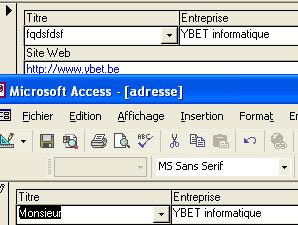
Dans l'exemple ci-dessus, Nous avons modifié le champ titre d'un enregistrement par une instance de la base de donnée. Par contre, l'autre affichage n'est pas modifié. Par contre, si l'utilisateur avance à l'enregistrement suivant et revient à cet enregistrement, les nouvelles données sont effectivement affichées.
1.2. Modification simultanée du même enregistrement.
Ouvrez le même formulaire simultanément dans notre base de donnée facture et modifiez le même enregistrement par les 2 fenêtres. Automatiquement le message suivant va apparaître lorsque le deuxième utilisateur va quitter l'enregistrement:

Si vous sauvegardez l'enregistrement, les modifications effectuées par le précédant utilisateur sont écrasés pour tout l'enregistrement (même si vous ne modifiez pas les mêmes champs). Cette méthode de travail est donc dangereuse.
2. Mode de verrouillage.
Les problèmes rencontrés ci-dessus viennent du verrouillage par défaut. Dans le menu outils, sélectionnez la commande Option, et finalement l'onglet Avancé. Cette partie va nous permettre de modifier la manière dont Access gère ces conflits en réseau.
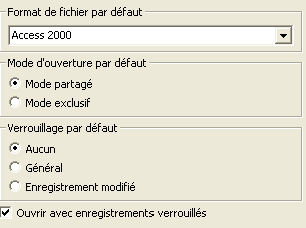
2.1. Mode d'ouverture par défaut.
Le mode partagé permet l'accès de plusieurs utilisateurs du réseau en même temps sur la base de donnée. Par contre, le mode exclusif ne permet qu'un seul utilisateur à la fois. Ce mode est utilisé pour la maintenance d'une base de donnée Access par exemple.

Pour rappel, la commande ouvrir permet également de se connecter sur une base de donnée Access en mode exclusif.
2.2. Verrouillage par défaut.
Aucun ne bloque pas les modifications simultanées. C'est le mode par défaut, c'est la raison des messages d'avertissement plus haut.
Général n'est pas souvent utilisé puisque si un utilisateur modifie un enregistrement, ACCESS bloque complètement la table.
Enregistrement modifié ne bloque l'accès en modification qu'à l'enregistrement en cours de modification.
Après avoir quitté Access et redémarré les 2 bases de données, la modification du même enregistrement par 2 utilisateurs en même temps fournit ce message. Tant que le premier utilisateur n'aura pas finit la modification, l'utilisateur 2 n'aura pas l'accès à l'enregistrement.
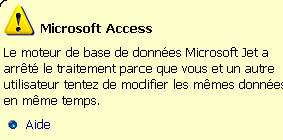
3. Pour terminer
Le partage réseau est relativement simple. Même si Access est nativement en réseau, les possibilités de partages sont relativement faibles, la base de donnée reste limitée au niveau nombre d'utilisateurs connectés simultanément, Microsoft développant une autre base de donnée plus complète et plus complexe (SQL), Microsoft Access est volontairement limité au nombre d'utilisateurs simultanés: une dizaine me semble déjà beaucoup. La partie suivante va permettre de bloquer les accès utilisateurs mais il ne sert à rien d'accéder aux données via un mot de passe si n'importe qui peut supprimer le fichier. Sécurisé l'accès au dossier est la première étape de la sécurisation sous Access.
|
La suite du cours Access> 15. Sécuriser une base de donnée |
| 13 < Calculs en Access |
Plan du cours
1. Introduction à Access - 2. Table - 3. Requête - 4. Formulaire - 5. Travailler avec une base de donnée Access - 6. Base de donnée relationnelle - 7. Les Etats - 8. Macros et menus de démarrage - 9. Propriétés avancées des champs - 10. Gestion d'un club - 11. Liste de choix - 12. Macros - 13. Formulaires avancés - 14. Procédures événementielles - 15. Champs Calculés - 16. Access en réseau - 17. Sécurité et accès utilisateur